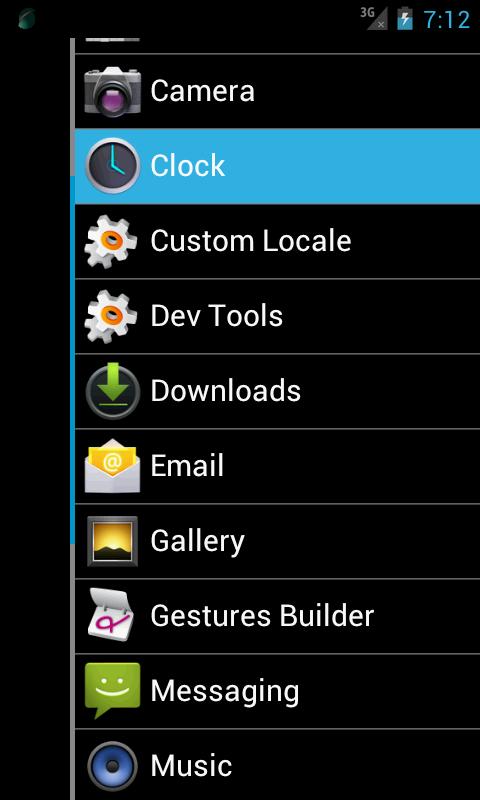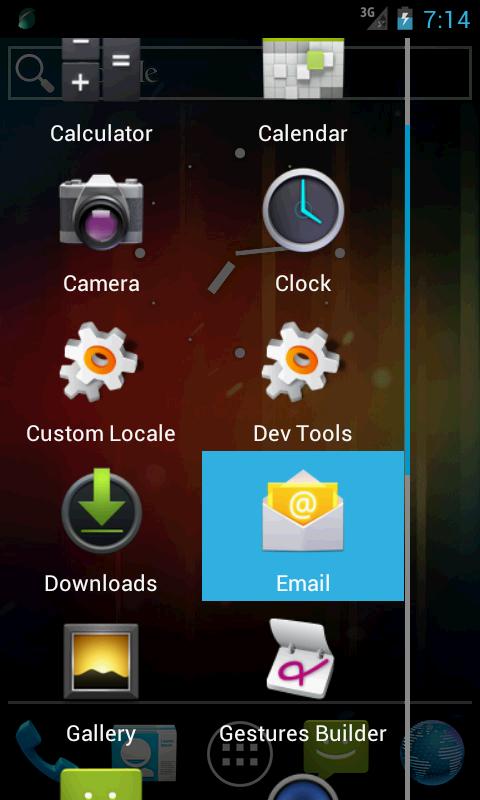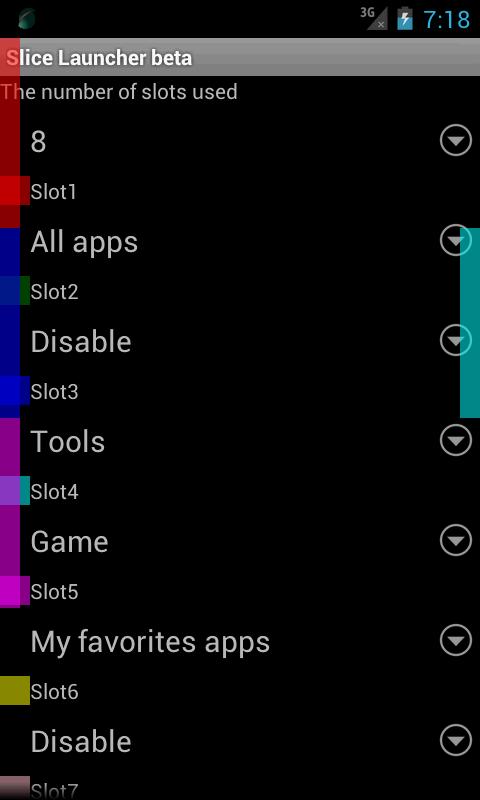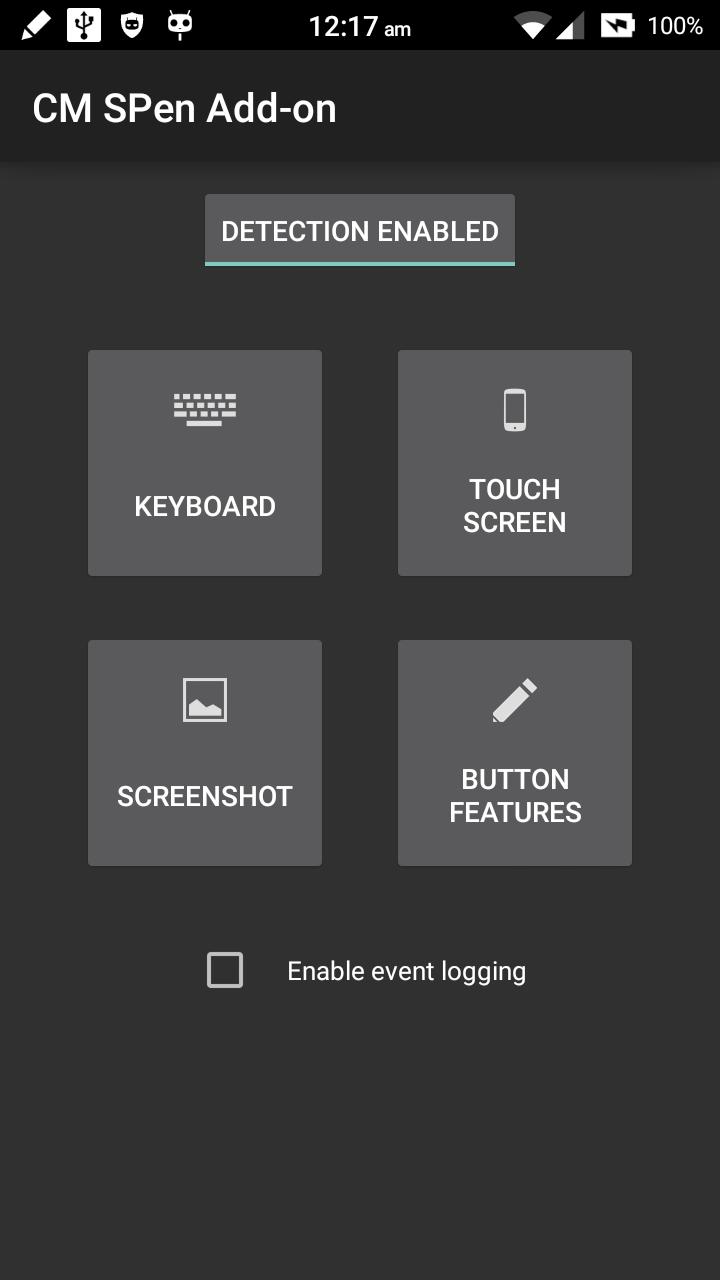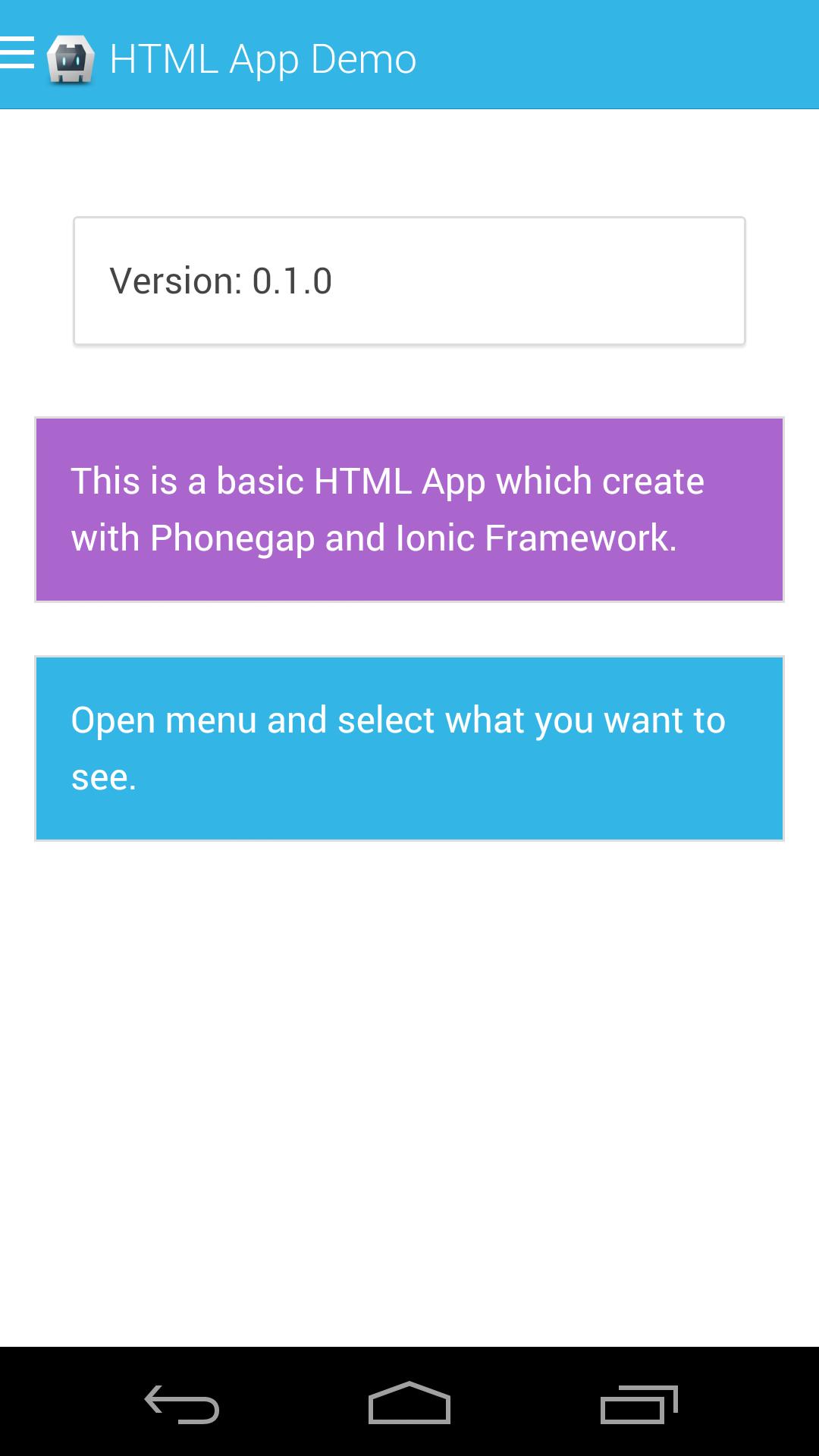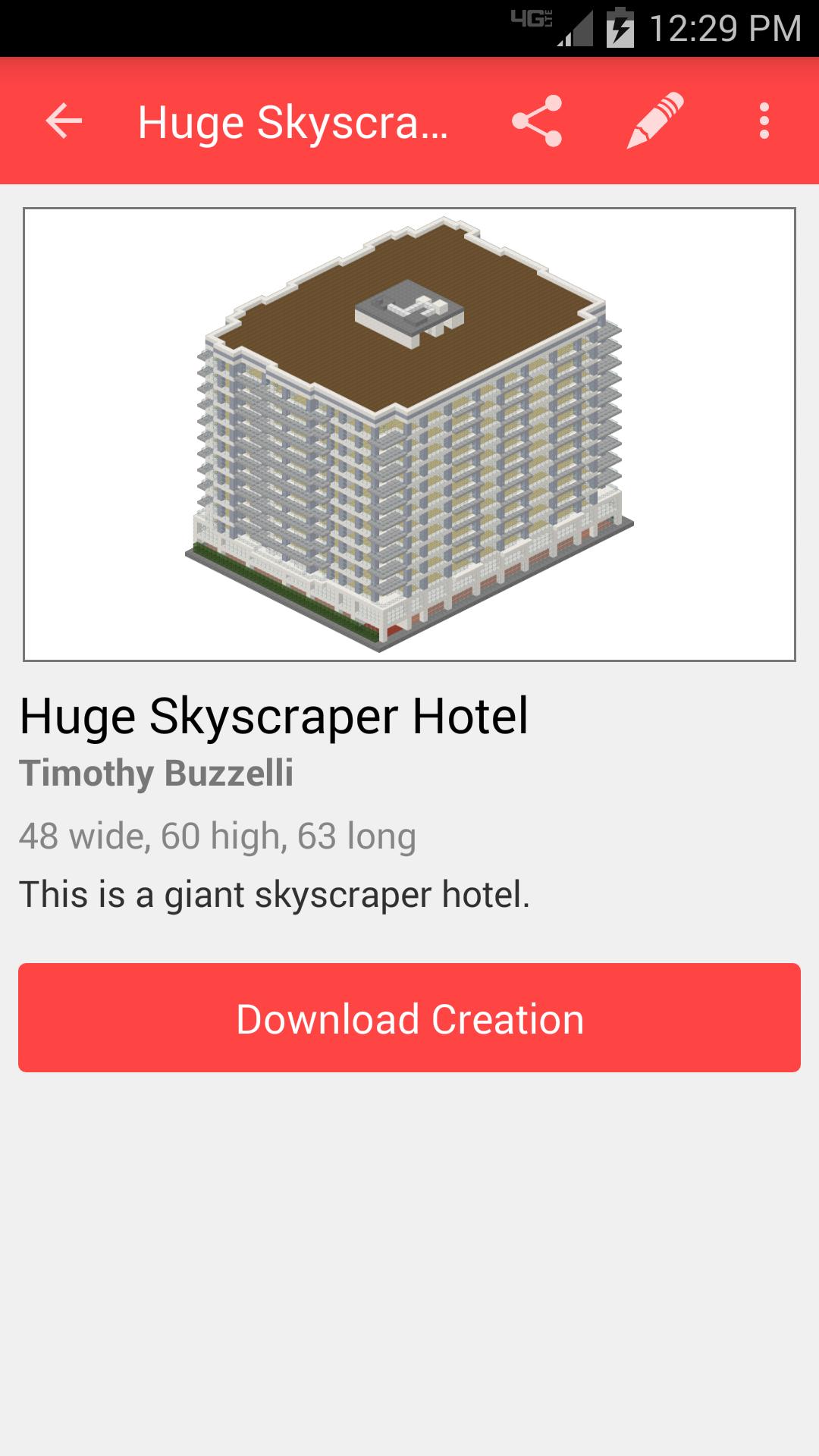Slice Launcher es un lanzador de aplicaciones que se operará deslizando la pantalla.
Slice Launcher es un lanzador de aplicaciones que se operará deslizando la pantalla.
Desde la aplicación del tipo de superposición, puede mostrar el lanzador en cualquier momento.
Como en el pasado, no necesita seleccionar la aplicación de regreso a la pantalla de inicio.
[Notas]
* Esta aplicación es la versión beta, las especificaciones operativas se pueden cambiar significativamente durante la actualización.
* Si la aplicación se conflicto, use solo una aplicación o intente cambiar la configuración de la ranura.
* Si se produce un problema en el terminal por casualidad, intente reiniciar la ranura del terminal este tiempo.
[Características]
* Otras aplicaciones incluso si se inicia, el lanzador se puede mostrar en cualquier momento.
* Iniciar el lanzador y comenzar la operación deseada se puede realizar mediante una acción de un toque.
* Puede establecer el lanzador personalizado en ranuras.
* El tipo de lanzador podría aumentar en el futuro.
[Idiomas compatibles]
* Inglés
* Japonés
[Instrucciones de funcionamiento]
(1) Primero, toque "Administrar paneles personalizados" para abrir el panel personalizado Administrar la pantalla.
(2) Toque el icono "+" para seleccionar un panel que sea la base de los paneles personalizados.
(3) Haga varias configuraciones en la pantalla de edición de panel personalizado.
(4) Toque el "iniciador de inicio", regrese a la primera pantalla.
(5) Toque la "ranura de administración" para abrir la pantalla Administrar la ranura.
(6) Establezca el número de ranuras utilizadas.
(El tamaño y la ubicación de las ranuras se cambiarán automáticamente por el número de ranura que establece).
(7) Asigne un panel personalizado a cualquier ranura.
(El lado izquierdo de la pantalla es una ranura extraña, el lado derecho de la pantalla es incluso ranura).
(8) Al tocar la pantalla como hacia adentro desde el borde de la ranura en la que se ha establecido la pantalla, se mostrará un lanzador.
(9) El control deslizante se mostrará en el tacto. El control deslizante se mueve deslizando.
(10) Aparece el elemento de menú seleccionado que desea y suelte su dedo sobre el elemento.